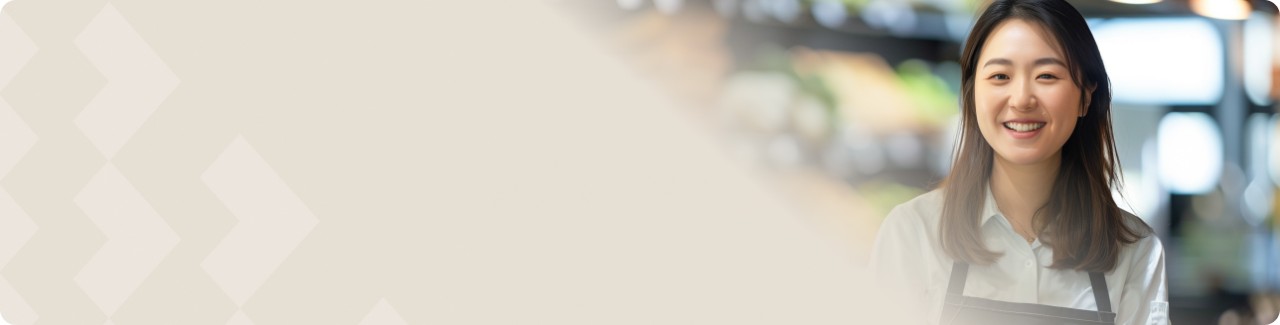
| Giải pháp quản lý doanh thu dành cho hộ kinh doanh |
Tìm hiểu chi tiết cách tạo mã QR ngân hàng cho các đối tượng khách hàng cá nhân, hộ kinh doanh, doanh nghiệp thông qua Techcombank Mobile trong bài viết sau.
Sử dụng mã QR ngân hàng là xu hướng giao dịch của rất nhiều người. Trong bài viết này, Techcombank sẽ hướng dẫn cách tạo mã QR tài khoản ngân hàng nhanh chóng, dễ dàng cho các nhóm khách hàng khác nhau, bao gồm khách hàng là cá nhân, hộ kinh doanh và doanh nghiệp bán lẻ. Tham khảo ngay!
| Bạn đọc lưu ý: Nội dung đề cập trong bài viết được tổng hợp dựa trên thông tin chung của thị trường, không đại diện cho duy nhất các sản phẩm và dịch vụ của Techcombank. |
Khách hàng cá nhân có thể sử dụng mã QR để nhận tiền vào tài khoản ngân hàng nhanh chóng, thuận tiện trong các trường hợp không có hoặc không tiện dùng tiền mặt.
Nếu có nhu cầu này, hãy tạo mã QR theo 1 trong 2 cách dưới đây:
Cách tạo QR code tài khoản ngân hàng đơn giản và nhanh chóng nhất là lấy trực tiếp từ ngân hàng số. Dưới đây là ví dụ về cách lấy mã QR ngân hàng Techcombank thông qua Techcombank Mobile:
Bước 1: Đăng nhập Techcombank Mobile.
Bước 2: Trên màn hình hiển thị trang chủ của hệ thống, ấn chọn “Quét mã QR”.
Bước 3: Sau khi phần mã QR hiển thị (như ảnh dưới), bạn ấn chọn mục “Chia sẻ mã QR cá nhân”.
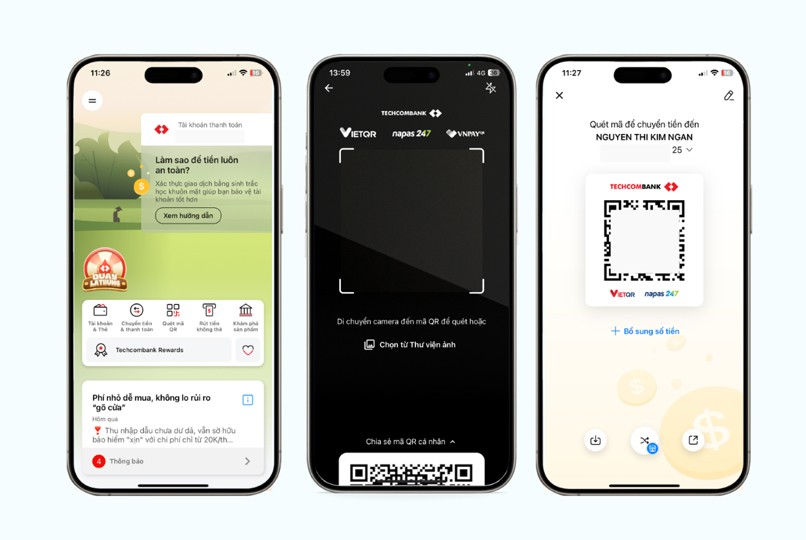
3 bước đầu tiên để lấy QR cá nhân trên Techcombank Mobile.
Bước 4: Mã QR tài khoản cá nhân chứa thông tin số tài khoản nhận tiền và tên người thụ hưởng đã hiển thị sẵn. Ở màn hình này, bạn có thể chọn “Bổ sung số tiền” để thêm chính xác số tiền cần thực hiện giao dịch, sau đó bạn chỉ cần đưa cho chủ tài khoản khác để thực hiện giao dịch chuyển tiền.
Bước 5: Nếu bạn cần chia sẻ trực tuyến mã QR, bạn có thể ấn vào biểu tượng “Chia sẻ” bên góc phải dưới màn hình. Để lưu hình ảnh mã QR vào thư viện điện thoại, bạn có thể chụp màn hình hoặc ấn vào biểu tượng “Lưu” ở bên góc trái dưới màn hình.
Hiện nay, nhiều đơn vị thường xuyên triển khai các chương trình mở tài khoản ngân hàng tặng tiền để khuyến khích người dùng mới tải ứng dụng và trải nghiệm tiện ích thanh toán 4.0 này.
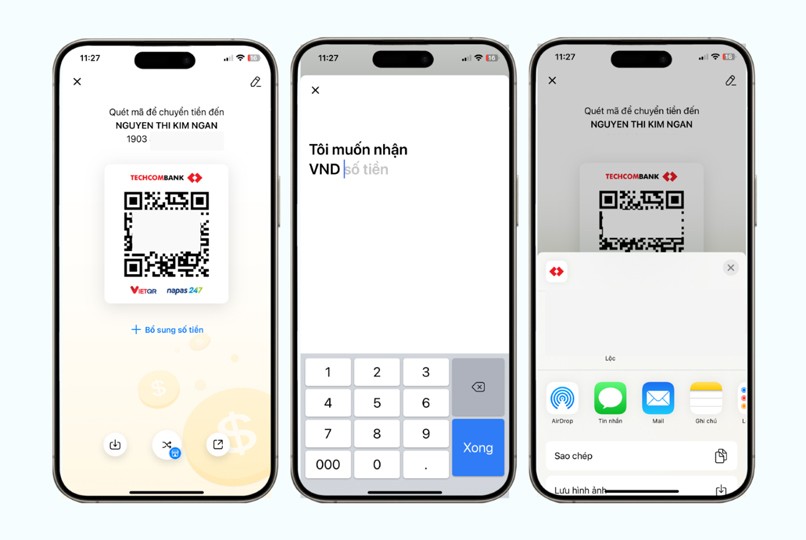
Người dùng có thể nhập chi tiết số tiền mỗi giao dịch, lưu hình ảnh mã QR hoặc chia sẻ.
VietQR là hệ thống tạo mã ngân hàng nhận thanh toán được xử lý qua mạng lưới Napas và các ngân hàng thành viên. Người dùng được sử dụng miễn phí VietQR.net để khởi tạo và chia sẻ mã QR. Tuy nhiên, bạn sẽ chỉ có thể tạo mã QR qua VietQR.net nếu ngân hàng thụ hưởng có liên kết với VietQR.
Tạo mã QR qua nền tảng VietQR.net có thể thực hiện trên điện thoại và máy tính, dưới đây sẽ là các bước chi tiết để tạo mã QR từ VietQR qua điện thoại:
Bước 1: Truy cập vào website vietqr.net.
Bước 2: Nhập thông tin thiết lập mã VietQR bao gồm ngân hàng thụ hưởng, số tài khoản thụ hưởng và tên chủ tài khoản.
Bước 3: Tích vào ô “Tôi đồng ý” với các điều khoản và điều kiện sau đó ấn “Tạo mã”.
Bước 4: Mã QR của bạn đã được khởi tạo, bạn có thể chọn “In QR” (cần kết nối với máy in) hoặc “Lưu ảnh” để nhận mã thanh toán.
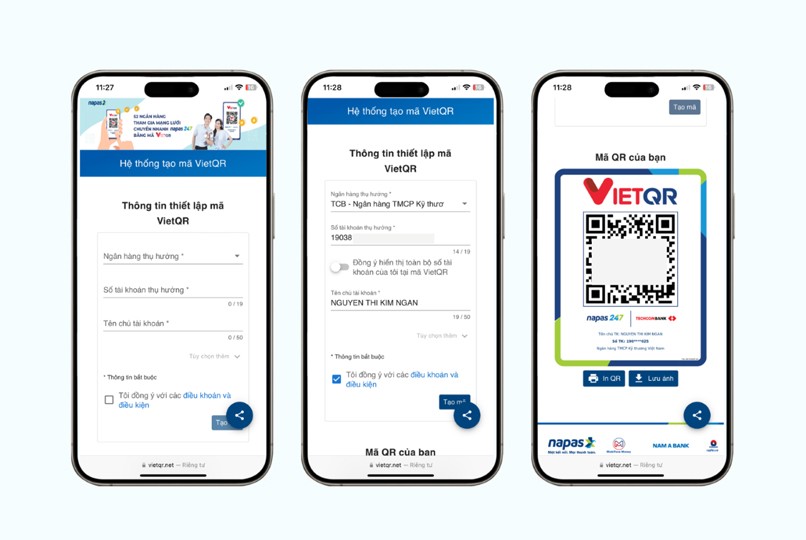
Bạn có thể tạo mã QR trên VietQR chỉ với 4 bước nhanh chóng.
>>> Tìm hiểu thêm: Hướng dẫn cách in mã QR ngân hàng.
Theo khoản 1, Điều 79 Nghị định 01/2021/NĐ-CP có quy định: “Hộ kinh doanh do một cá nhân hoặc các thành viên hộ gia đình đăng ký thành lập và chịu trách nhiệm bằng toàn bộ tài sản của mình đối với hoạt động kinh doanh của hộ”.
Nói một cách dễ hiểu hơn, hộ kinh doanh là khách hàng cá nhân, có kinh doanh nhưng không đăng ký doanh nghiệp. Khách hàng là chủ hộ kinh doanh hoàn toàn có thể tạo mã QR ngân hàng nhận thanh toán tương tự như khách hàng cá nhân phía trên.
Tuy nhiên, nếu muốn quản lý dòng tiền kinh doanh hiệu quả, chủ cửa hàng nên lựa chọn Giải pháp nhận quản lý doanh thu cửa hàng được thiết kế riêng dành cho hộ kinh doanh.
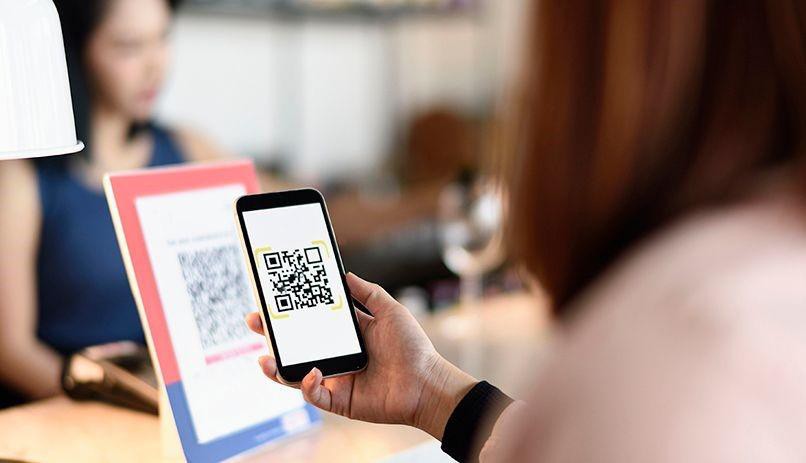
Hộ kinh doanh có thể lựa chọn giải pháp thanh toán QR từ ngân hàng với nhiều tính năng và quà tặng hấp dẫn.
Mỗi ngân hàng sẽ có cách tạo mã QR cho hộ kinh doanh khác nhau. Dưới đây là hướng dẫn cách đăng ký giải pháp thanh toán QR và tạo mã QR Cửa hàng dành cho chủ hộ kinh doanh tại ngân hàng Techcombank:
Bước 1: Đăng nhập Techcombank Mobile, trong mục Khám phá sản phẩm chọn Cửa hàng & dịch vụ.
Bước 2: Ấn chọn Mã QR Cửa hàng.
Bước 3: Chọn Tạo mã QR Cửa Hàng để bắt đầu.
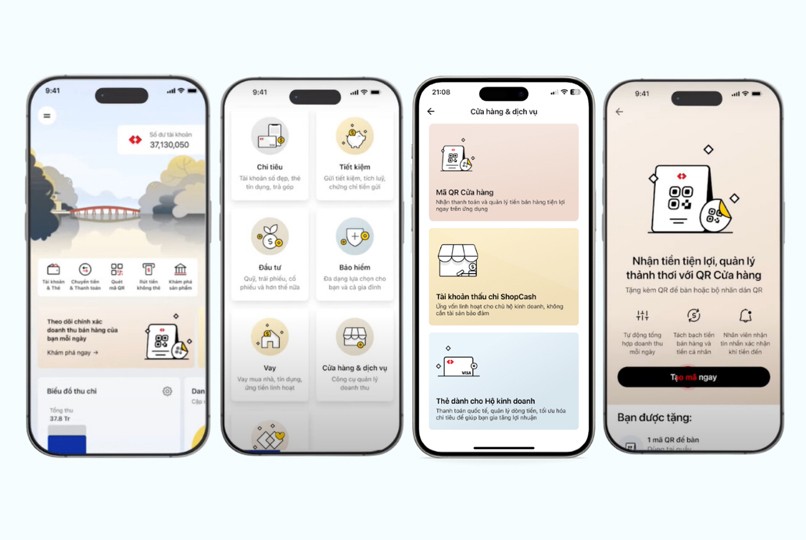
Chủ hộ kinh doanh kéo xuống mục Cửa hàng và chọn Khám phá sản phẩm.
Bước 4: Nhập Tên cửa hàng của bạn (tên cửa hàng sẽ hiển thị trên mã QR), chọn Tài khoản nhận tiền cho mã QR và nhấn Tiếp.
Bước 5: Màn hình hiển thị Đây là địa chỉ cửa hàng của bạn? cùng địa chỉ mặc định. Nếu đúng địa chỉ, bạn chọn Đúng, nếu muốn thay địa chỉ, bạn chọn Địa chỉ khác.
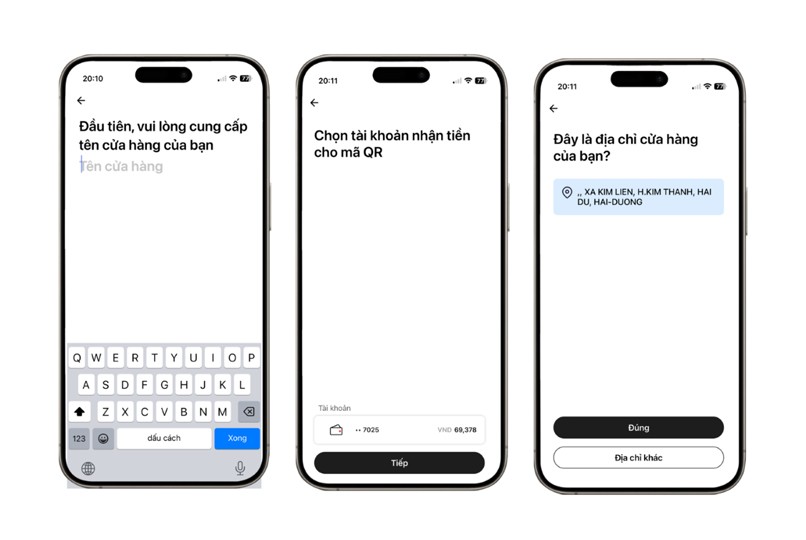
Chủ cửa hàng cần cung cấp tên cửa hàng và tài khoản nhận tiền khi có giao dịch qua mã QR.
Bước 6: Tiếp tục chọn Lĩnh vực kinh doanh của cửa hàng, Kiểm tra thông tin cửa hàng bao gồm tên cửa hàng, tài khoản liên kết, chủ tài khoản, lĩnh vực kinh doanh và địa chỉ cửa hàng.
Bước 7: Ấn Xác thực, màn hình hiển thị Bạn đã tạo mã QR Cửa hàng thành công.
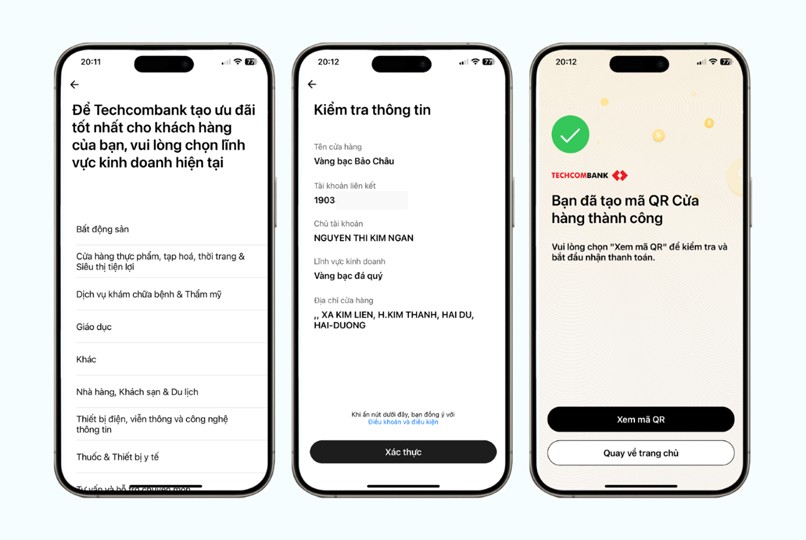
Chủ cửa hàng cần kiểm tra thông tin một lần cuối để xác nhận toàn bộ thông tin cung cấp đều chính xác.
Sau khi thiết lập mã QR thành công, bạn có thể lưu hình ảnh mã QR hoặc in ra nhằm phục vụ nhu cầu nhận thanh toán.
Mã QR cửa hàng của Techcombank giúp chủ hộ kinh doanh, chủ cửa hàng, chủ shop online dễ dàng phân tách, theo dõi, quản lý dòng tiền kinh doanh một cách thuận tiện hơn. Đăng ký Giải pháp quản lý doanh thu cửa hàng, chủ hộ kinh doanh đăng ký thẻ thanh toán phi vật lý, hưởng ưu đãi hoàn tiền khi chi tiêu cho nhu cầu Quảng cáo, hưởng lợi suất hấp dẫn trên nguồn tiền chưa dùng gấp khi bật tính năng Sinh lời tự động và nhiều ưu đãi hấp dẫn khác. Bên cạnh đó, việc tận dụng hiệu quả cơ chế tích điểm thẻ tín dụng cũng giúp chủ kinh doanh tối ưu chi phí vận hành và nhận nhiều ưu đãi hấp dẫn khác.

Khách hàng doanh nghiệp là cá nhân, tổ chức đã có đăng ký doanh nghiệp, có tư cách pháp nhân và có thể có nhiều chi nhánh. Đối tượng khách hàng này hoàn toàn có thể áp dụng các tạo mã QR ngân hàng dành cho cá nhân hoặc hộ kinh doanh nói trên.
Tuy nhiên với đặc thù của doanh nghiệp, đặc biệt là Doanh nghiệp Bán lẻ thường có nhiều hơn 1 cửa hàng, do đó cần sử dụng giải pháp QR dành cho doanh nghiệp để phân tách dòng tiền hoặc báo cáo trực quan giữa các cửa hàng trong hoạt động kinh doanh.
Để tạo mã nhận thanh toán QR cho doanh nghiệp, khách hàng cần phải có tài khoản doanh nghiệp tại ngân hàng. Mỗi ngân hàng sẽ có cách thực hiện khác nhau, dưới đây là ví dụ cách tạo mã QR ngân hàng cho doanh nghiệp trên Techcombank Business:
Gửi yêu cầu thiết lập cửa hàng
Bước 1: Trên trang chủ Techcombank Business chọn Mở rộng, sau đó chọn Quản lý Doanh nghiệp Bán lẻ và ấn Tiếp tục.
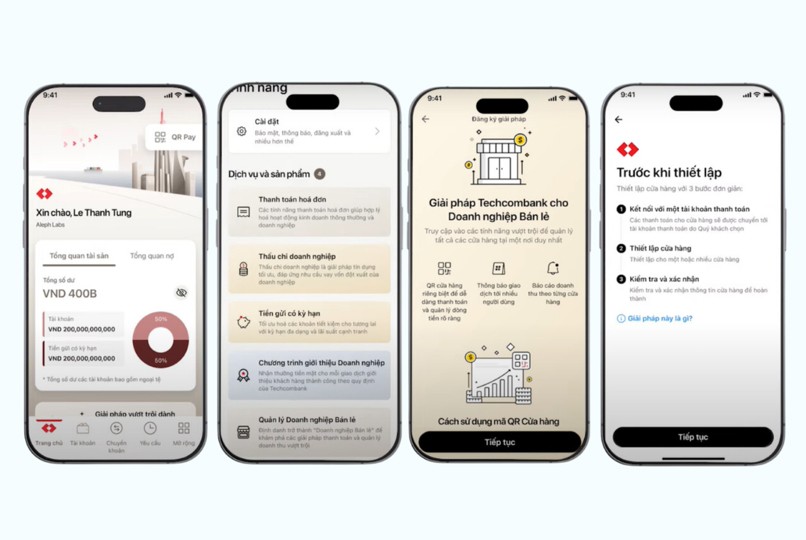
Tại màn hình Giải pháp Techcombank cho Doanh nghiệp Bán lẻ, khách hàng có thể đọc cách sử dụng mã QR Cửa hàng.
Bước 2: Chọn tài khoản liên kết với cửa hàng để nhận tiền, sau đó chọn Tạo cửa hàng.
Bước 3: Điền thông tin cửa hàng, gồm Tên cửa hàng và Ngành nghề kinh doanh.
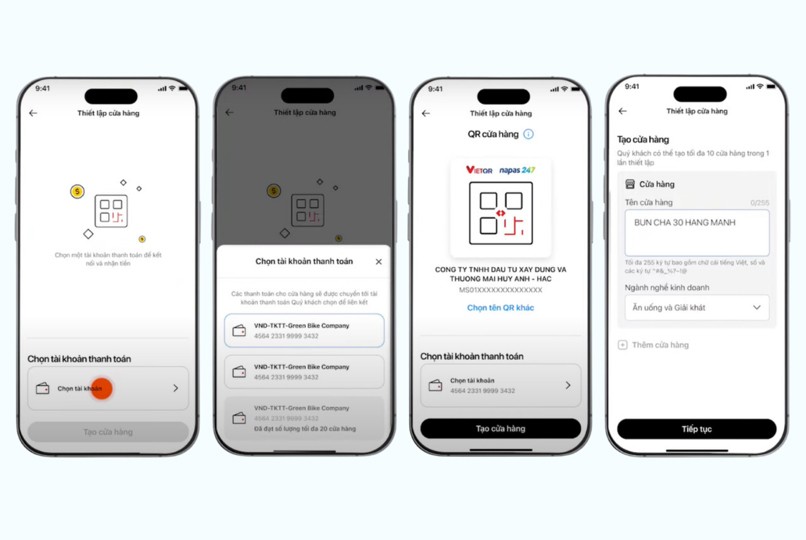
Chọn Ngành nghề kinh doanh để nhận nhiều ưu đãi riêng hấp dẫn, được thiết kế riêng cho từng ngành nghề.
Bước 4:
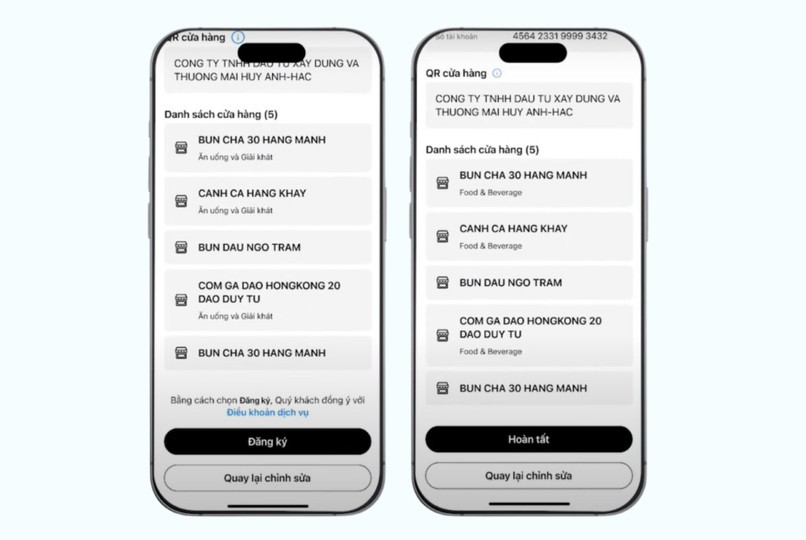
Màn hình khác biệt của nhân viên và chủ tài khoản tại bước 4.
Duyệt yêu cầu thiết lập cửa hàng
Bước 1: Người dùng duyệt lệnh trên trang chủ Techcombank Business chọn Yêu cầu.
Bước 2: ChọnPhê duyệt.
Bước 3: Nhập Mã bảo mật để thiết lập cửa hàng thành công.
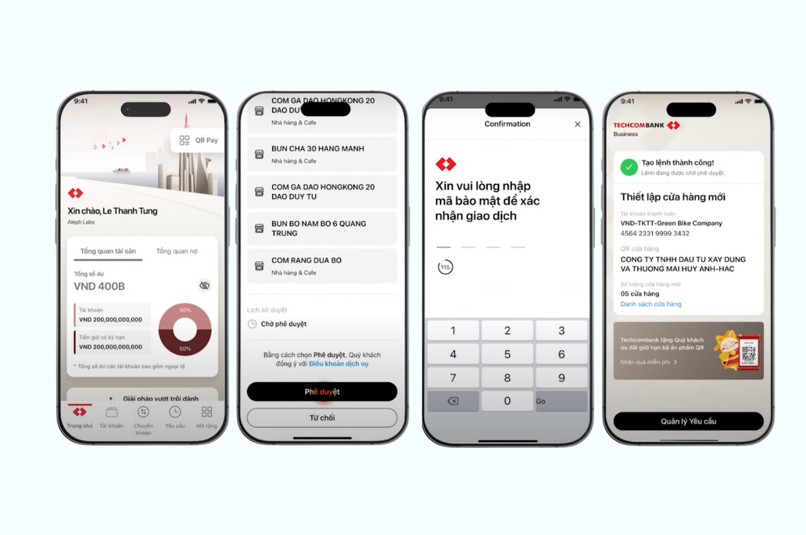
Nếu người dùng tạo lệnh là nhân viên, chủ doanh nghiệp sẽ cần duyệt yêu cầu thiết lập cửa hàng.
Giải pháp vận hành cửa hàng dành cho Doanh nghiệp Bán lẻ được Techcombank giới thiệu vào tháng 04/2023 với nhiều tiện ích thông minh giúp chủ doanh nghiệp vận hành kinh doanh hiệu quả như: Đa dạng hình thức thu tiền, quản lý dễ dàng với báo cáo trực quan trên ứng dụng, vận hành thuận tiện qua phần mềm bán hàng và ngân hàng số…
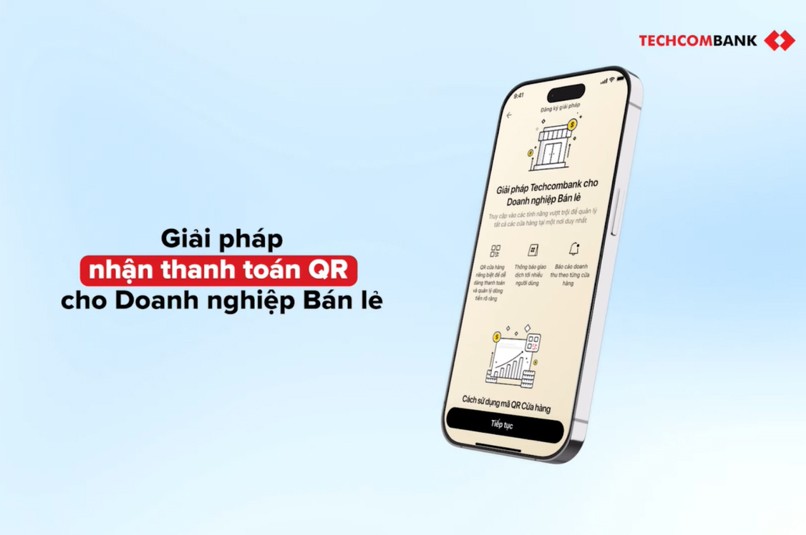
Giải pháp nhận thanh toán QR cho cửa hàng của Techcombank là giải pháp toàn diện với ưu đãi quanh năm.
Tiếp nối những lợi ích của mã QR cửa hàng, tháng 03/2024, Techcombank ra mắt thêm Gói giải pháp MerchantOne dành riêng cho Doanh nghiệp Bán lẻ. Đăng ký MerchantOne, doanh nghiệp sẽ nhận trọn bộ 5 dịch vụ cần thiết như tài khoản thanh toán, ngân hàng số, giải pháp QR, thẻ ghi nợ Visa, dịch vụ lương. Ngoài ra Doanh nghiệp có thể đăng ký thêm gói bảo hiểm toàn diện dành cho doanh nghiệp bán lẻ với mức giá ưu đãi.
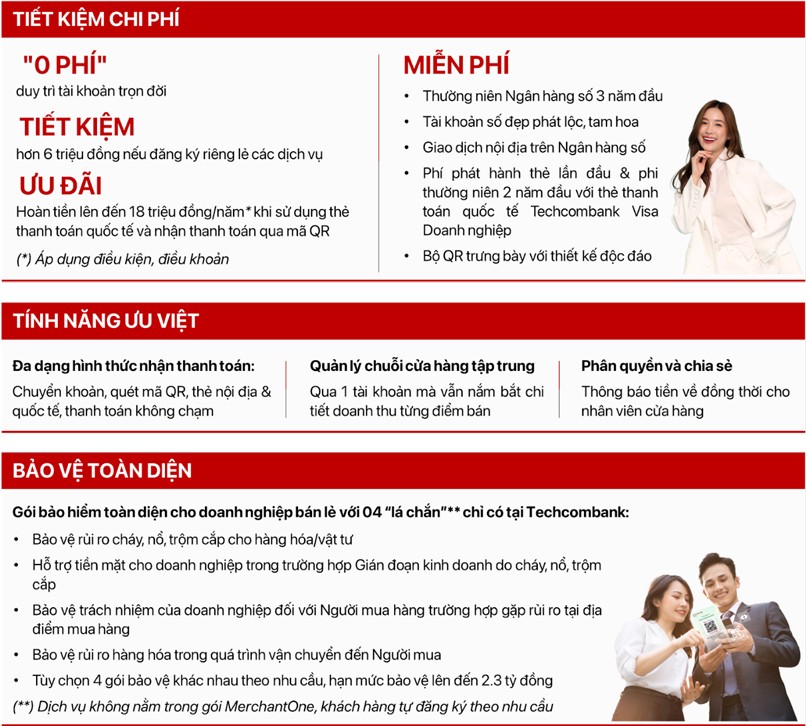
Lợi ích của Gói giải pháp MerchantOne dành cho Doanh nghiệp Bán lẻ.
Khám phá các giải pháp quản lý doanh thu cho khách hàng doanh nghiệp nhỏ và giải pháp quản lý doanh thu cho hộ kinh doanh tại Techcombank để quản lý hiệu quả, dễ dàng!
Trên đây là các cách tạo mã QR ngân hàng qua ngân hàng số và nền tảng VietQR dành cho 3 đối tượng là cá nhân, hộ kinh doanh và doanh nghiệp cùng ví dụ trực quan giúp nhận thanh toán nhanh chóng và thuận tiện.
Nếu bạn muốn tìm hiểu thêm về giải pháp nhận thanh toán QR hay cách làm mã QR ngân hàng dành cho cửa hàng và Doanh nghiệp Bán lẻ, hãy liên hệ ngay với Techcombank để nhận hỗ trợ từ nhân viên tư vấn.